|
|
|
RemarquePour plus d'informations sur la gestion des utilisateurs avec le widget Utilisateurs d'Endpoint Encryption, consultez la section Utilisateurs dans Control Manager.
Pour plus d'informations sur l'ajout d'utilisateurs d'Endpoint Encryption existants
à une stratégie, consultez la section Configuration des règles des utilisateurs d'Endpoint Encryption .
|
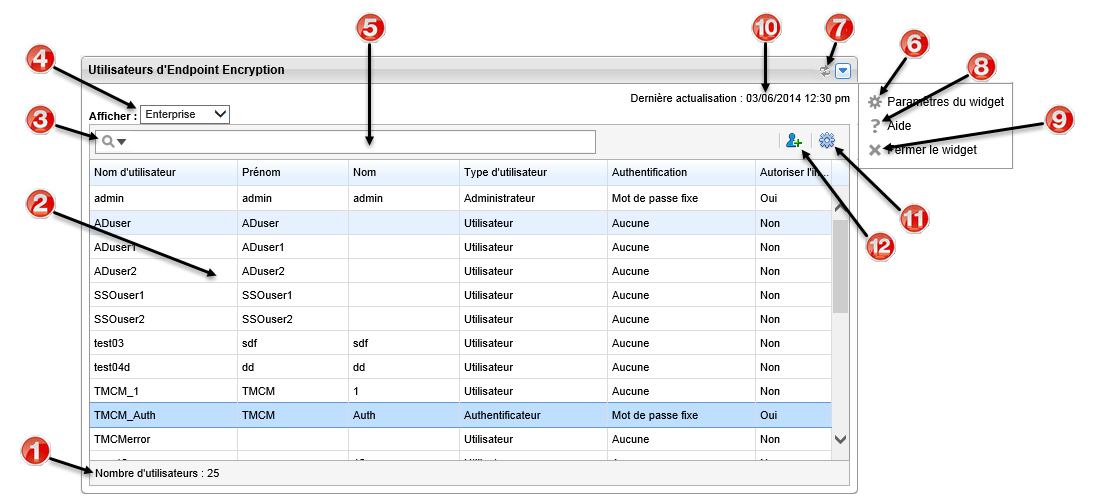
|
Élément
|
Description
|
|---|---|
|
1
|
Nombre total d'utilisateurs dans l'ensemble de l'entreprise, la stratégie sélectionnée
ou la recherche spécifiée.
|
|
2
|
Tous les utilisateurs de l'entreprise, la stratégie sélectionnée ou la recherche spécifiée.
|
|
3
|
Cliquez sur l'icône
|
|
4
|
Cliquez dans la liste déroulante Afficher pour sélectionner l'entreprise ou spécifiez une stratégie à afficher dans le tableau.
|
|
5
|
Utilisez le champ de recherche pour spécifier les paramètres à partir desquels effectuer
la recherche.
|
|
6
|
Cliquez sur l'icône
|
|
7
|
Cliquez sur l'icône
|
|
8
|
Cliquez sur l'icône
|
|
9
|
Cliquez sur l'icône
|
|
10
|
Affichez l'heure de la dernière synchronisation des données du widget avec PolicyServer.
|
|
11
|
Cliquez sur l'icône
|
|
12
|
Cliquez sur l'icône
|